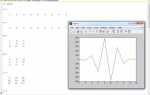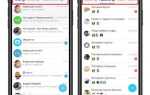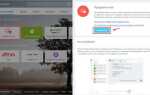Отмена действия в Adobe Illustrator – базовая функция, обеспечивающая точность и гибкость работы с векторной графикой. Быстрое применение команды «Отменить» позволяет исправлять ошибки без потери времени и возвращаться к нужному этапу редактирования.
Основная комбинация клавиш для отмены действия – Ctrl + Z (Windows) или Cmd + Z (Mac). В отличие от многих других программ, в Illustrator можно многократно отменять действия, возвращаясь назад до 100 шагов, если настройки по умолчанию не изменены.
Также важно знать, что функция отмены работает в связке с командой «Повторить», которую вызывают комбинацией Shift + Ctrl + Z (Windows) или Shift + Cmd + Z (Mac). Это позволяет быстро переключаться между предыдущими и текущими состояниями документа без использования меню.
Горячие клавиши для отмены последнего действия
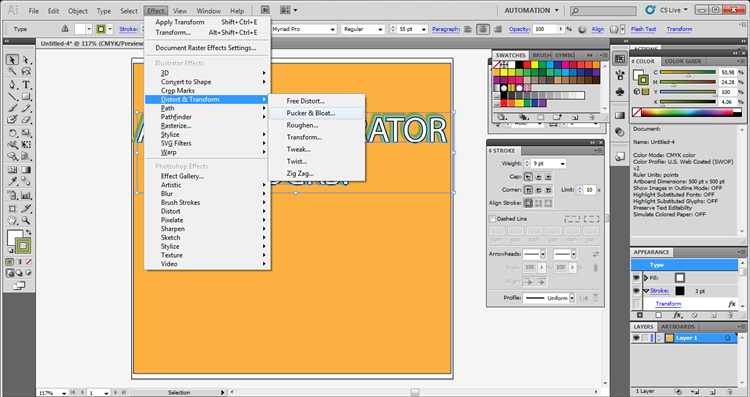
В Adobe Illustrator для отмены последнего действия применяется сочетание клавиш Ctrl + Z на Windows и Cmd + Z на Mac. Это стандартное и быстрое решение, которое возвращает состояние документа к предыдущему шагу.
Если требуется повторно отменить несколько действий, достаточно несколько раз подряд нажать это сочетание. При этом Illustrator последовательно откатывает изменения по одному шагу назад.
Для возврата отменённых действий используется Ctrl + Shift + Z на Windows и Cmd + Shift + Z на Mac. Это полезно, если случайно отменили лишний шаг и хотите вернуть его обратно.
В некоторых версиях Illustrator доступна опция отмены через панель меню Редактирование → Отменить, однако горячие клавиши значительно ускоряют процесс работы и позволяют не отвлекаться на навигацию.
Использование меню «Правка» для отмены и возврата
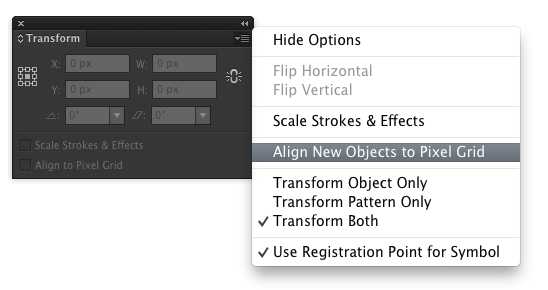
В Adobe Illustrator команды отмены и возврата находятся в меню «Правка». Чтобы отменить последнее действие, выберите Правка → Отменить или нажмите Ctrl+Z (Cmd+Z на Mac). Этот способ удобен, когда требуется пошагово вернуться к предыдущему состоянию документа.
Для возврата отменённого действия используйте Правка → Вернуть или комбинацию клавиш Shift+Ctrl+Z (Shift+Cmd+Z на Mac). Это позволяет быстро восстановить ошибочно отменённые изменения.
Меню «Правка» отображает название действия, которое будет отменено или возвращено, что помогает точно контролировать процесс редактирования. Если список недавних изменений длинный, можно многократно применять команды, чтобы вернуться к нужному моменту.
Рекомендуется проверять пункт меню перед выполнением операции, особенно при сложных проектах с множеством правок, чтобы избежать потери важных изменений. Такой подход обеспечивает точное управление историей изменений без необходимости использования сторонних панелей или инструментов.
Отмена нескольких шагов назад с помощью истории действий
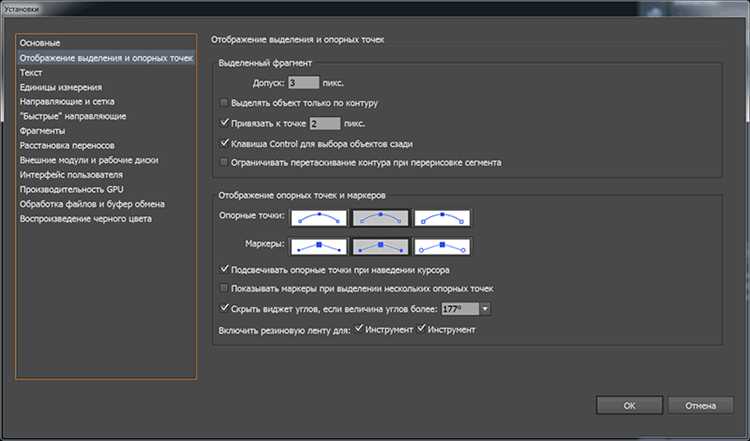
Adobe Illustrator сохраняет последовательность изменений в панели «История». Чтобы отменить несколько действий, откройте панель через меню «Окно» → «История». В списке отображаются все выполненные шаги в порядке их применения.
Для возврата к конкретному состоянию кликните по нужному элементу в списке истории – все последующие действия будут отменены. Этот способ позволяет точно выбрать момент отката без многократного нажатия Ctrl+Z (Cmd+Z на Mac).
Панель истории фиксирует не более 20–30 шагов в зависимости от настроек программы и объема оперативной памяти. При превышении этого лимита самые старые шаги удаляются автоматически. Рекомендуется периодически сохранять рабочие версии, чтобы не потерять важные изменения.
Если панель «История» отсутствует, убедитесь, что используете последнюю версию Illustrator: в старых релизах функция может называться иначе или иметь ограниченный функционал.
Отмена через историю особенно эффективна при сложных проектах с множеством мелких правок – она ускоряет возврат к нужному состоянию без риска удалить случайно важные изменения.
Настройка количества уровней отмены в Adobe Illustrator

Adobe Illustrator позволяет задать максимальное количество шагов отмены, что влияет на объем памяти, выделяемой для истории действий. По умолчанию установлен предел в 50 уровней, но его можно увеличить или уменьшить для оптимизации работы программы.
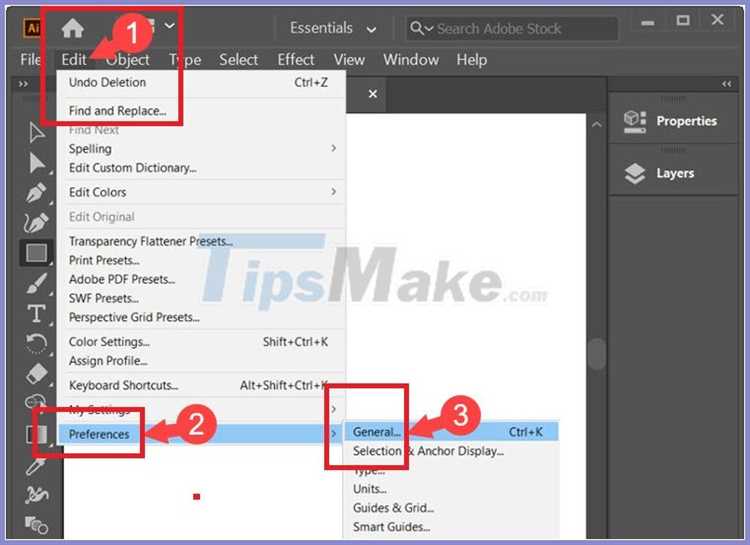
Для изменения количества уровней отмены выполните следующие шаги:
- Откройте меню Редактирование (Windows) или Illustrator (Mac).
- Выберите Настройки → Производительность.
- В разделе История найдите параметр Количество уровней отмены.
- Введите значение от 1 до 1000. Значение по умолчанию – 50.
- Нажмите OK для сохранения изменений.
Рекомендуется устанавливать уровень отмены исходя из объема доступной оперативной памяти и сложности проектов. Для мощных рабочих станций с 16 ГБ и выше можно увеличить до 100–200 уровней. На слабых машинах установка более 100 уровней может снизить производительность и увеличить время отклика.
Повышение количества уровней отмены улучшит контроль над историей правок, но увеличит потребление оперативной памяти. Для больших проектов с частыми отменами настройка до 200–300 шагов будет оптимальной.
При изменении параметра учитывайте баланс между удобством отмены и стабильностью работы Illustrator.
Отмена преобразований и изменений в отдельных объектах
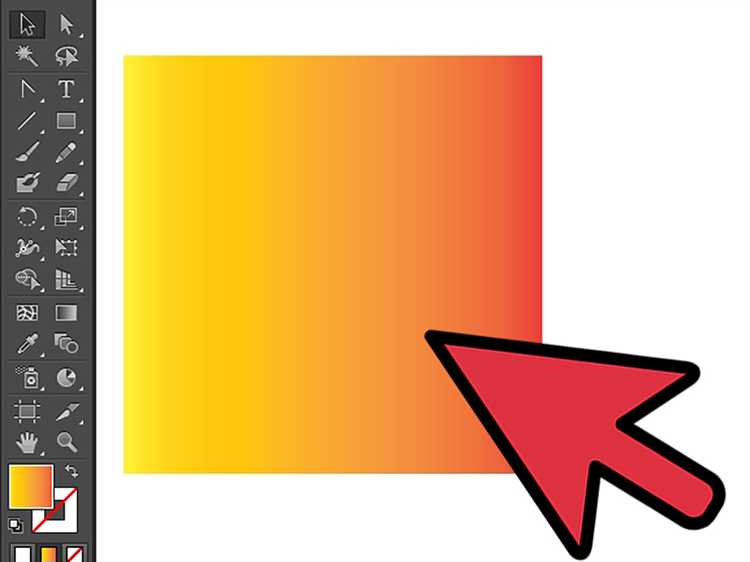
В Adobe Illustrator для отмены изменений, внесённых в отдельные объекты, важно учитывать особенности работы с историей и выделением. Отмена действует пошагово, возвращая состояние документа к предыдущим изменениям, но есть инструменты, позволяющие точечно контролировать процесс.
- Команда «Отменить» (Ctrl+Z / Cmd+Z) – базовый способ. Каждый вызов отменяет последнее действие в документе, включая преобразования, перемещения, изменения цвета и контуров.
- Использование панели «История» (History)
- Выделение и локальная отмена: для отмены конкретных трансформаций в отдельных объектах используйте комбинацию отмены с предварительным выделением объекта. Например, после масштабирования конкретного объекта сразу примените Ctrl+Z, чтобы отменить именно это действие, не затрагивая остальные изменения.
- Редактирование с помощью «Отменить трансформацию» в панели «Свойства»: если вы изменили размер, угол или положение объекта, можно вручную сбросить параметры трансформации в панели «Свойства», введя исходные значения.
- Использование функции «История расширений» в некоторых плагинах: позволяет точечно возвращаться к состояниям отдельных элементов, но требует предварительной установки плагина.
- Работа с эффектами: для отмены наложенных эффектов на отдельный объект используйте панель «Эффекты» – отключите или удалите конкретный эффект, не влияя на остальные изменения.
Важно помнить, что Illustrator не поддерживает точечную отмену на уровне отдельных объектов вне последовательного Undo, поэтому рекомендуется делать промежуточные сохранения или использовать слои для изоляции работы с объектами.
Как восстановить отменённое действие (Повтор действия)
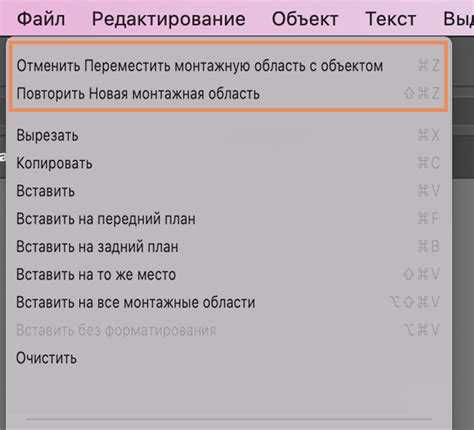
Для восстановления отменённого действия в Adobe Illustrator воспользуйтесь функцией «Повтор действия». По умолчанию сочетание клавиш для повтора – Shift + Ctrl + Z (Windows) или Shift + Cmd + Z (Mac). Если это сочетание не работает, можно использовать Ctrl + Y (Windows) или Cmd + Y (Mac) для повторного выполнения последней операции, но будьте внимательны – в некоторых версиях Illustrator оно переключает режим просмотра контура.
Команда «Повторить» доступна в меню Правка → Повторить или через панель истории (если включена). Важно: повторить можно только то действие, которое было отменено непосредственно перед этим, иначе последовательность изменений сбивается.
Для удобства работы с отменой и повтором действий рекомендуем использовать панель «История» в расширенных настройках или сторонние плагины, позволяющие просматривать и выбирать конкретные шаги для восстановления.
Если функция повторения не срабатывает, проверьте настройки клавиатуры и активные плагины, которые могут изменять стандартные горячие клавиши.
Вопрос-ответ:
Как быстро отменить последнее действие в Adobe Illustrator с помощью клавиатуры?
Для быстрого отката последнего действия в Adobe Illustrator нужно нажать сочетание клавиш Ctrl + Z на Windows или Cmd + Z на Mac. Это мгновенно отменит последний шаг, который вы выполнили.
Можно ли отменить несколько действий подряд в Adobe Illustrator, и как это сделать?
Да, в Adobe Illustrator можно отменить сразу несколько шагов. Просто нажимайте Ctrl + Z (Cmd + Z на Mac) несколько раз подряд, и программа будет откатывать действия по одному в обратном порядке. Также можно открыть меню «Правка» и выбрать пункт «Отменить» несколько раз.
Что делать, если я отменил действие, а потом понял, что ошибся и хочу вернуть его обратно?
В этом случае можно воспользоваться функцией повтора действия. Нажмите Ctrl + Shift + Z на Windows или Cmd + Shift + Z на Mac, чтобы вернуть отменённый шаг назад. Это позволяет легко переключаться между отменой и повтором действий.
Существует ли способ увидеть историю действий и выбрать конкретное действие для отмены в Adobe Illustrator?
В стандартном интерфейсе Illustrator нет отдельной панели истории действий, как в некоторых других программах. Однако вы можете использовать панель «История» в Adobe Photoshop. Для Illustrator стоит работать с последовательным отменением шагов через Ctrl + Z, а для более сложного контроля рекомендуют сохранять промежуточные версии файла.
Как настроить количество шагов отмены в Adobe Illustrator, если мне нужно больше возможностей отката?
В Illustrator можно увеличить максимальное количество шагов отмены через настройки. Для этого откройте меню «Редактирование» (Windows) или «Illustrator» (Mac), затем выберите «Настройки» → «Производительность» или «Общие». Там найдите пункт, связанный с количеством шагов отмены, и увеличьте значение. Это поможет иметь более длинную историю действий для отката.
Как быстро отменить последнее действие в Adobe Illustrator?
Чтобы быстро отменить последнее действие в Adobe Illustrator, можно использовать сочетание клавиш Ctrl+Z на Windows или Cmd+Z на Mac. Это мгновенно возвращает вас к предыдущему состоянию работы. Если требуется отменить несколько шагов назад, нажимайте эти клавиши повторно. Также в меню «Правка» есть пункт «Отменить», где можно выбрать нужное действие для отмены.